
작업 파일, 이메일 계정, 소셜 미디어 계정, 구입한 음악 지어 가족 사진까지 모든 디지털 라이프가 몸값으로 잡혀 있다면 어떻게 되겠습니까? 24시간 이내에 5,000불을 지불해야 하며 그렇지 않으면 모두 잃어버립니다.
이런 현상은 Windows를 최신 상태로 유지하지 않은 경우에 발생할 수 있습니다.
왜냐구요? 컴퓨터의 시스템이 낡은 것이면 더 취약해지기 때문입니다. 운영 체제의 업데이트는 컴퓨터를 최신 맬웨어 및 기타 위협으로부터 안전하게 보호하는 데 도움을 줍니다. 그러나 이러한 업데이트가 어떻게 작동하고, 어떻게 트리거하며, 어떻게 수정할 수 있을까요?
Windows 7, 8 및 10은 업데이트 설치가 빠르고 사용자 친화적으로 만들었지만 Windows 업데이트는 번거로운 것 같이 보이며 항상 최악의 경우에 갑자기 나타납니다. 더욱이 이러한 업데이트는 설치 중에 중요한 시스템 리소스를 사용하며 이로 하여 워크 플로에 종종 방해가 됩니다.
운영 체제의 업데이트가 중요한 이유
그래도 Microsoft 및 다른 OS 개발자가 업데이트를 추진하는 데는 타당한 이유가 있습니다. 다음과 같은 이유로 시간을 내여 시스템의 업데이트 설정을 완료할만만 가치가:
- 업데이트로 시스템 보안 강화. 멀웨어는 항상 진화하며 따라서 운영 체제가 계속해서 그에 대응하여 작동해야 합니다. Windows의 이전 버전은 Microsoft에서 지원하지 않을 수 있으므로 바이러스 및 기타 악성 프로그램에 감염될 위험이 커집니다. 일부 업데이트는 보안의 취약점을 수정하여 사이버 범죄자가 귀하의 개인 정보를 도용하는 것을 어렵게 합니다.
- 업데이트로 새로운 소프트웨어와의 호환성이 향상됩니다. 기술이 끊임없이 발전하며 새로운 소프트웨어가 매일 출시됩니다. 이 새로운 프로그램, 특히 프린터 소프트웨어와 같은 하드웨어 드라이버는 최신 버전의 Windows에서 더 잘 작동합니다.
- 업데이트로 컴퓨터 속도 향상. 마지막으로, Microsoft는 때때로 업데이트를 통해 Windows를 개선합니다. 업데이트를 하면 시스템이 응답성이 좋고 효율적이라는 것을 알 수 있을 것입니다.
Windows 7 및 8.1
Windows 7은 Windows 10이 출시된 이후에도 여전히 높은 시장 점유율을 유지하고 있습니다. 많은 사용자들이 단순한 것을 좋아하기 때문입니다. Windows 8.1의 출시 제품도 잘 사용되지는 못했지만 이 두 버전은 Microsoft에서 공식적으로 지원합니다.
두 버전 모두 업데이트 절차가 유사하므로 두 버전을 동시에 다룰 예정입니다.
업데이트 시작 방법
- 시작 버튼을 클릭하십시오.
- 오른쪽에 있는 “제어판”을 클릭하십시오. 아래 그림과 같은 창이 나타날 것입니다.

- 크게 표시된 녹색의 “시스템 및 보안” 링크를 클릭하십시오.
- “윈도우 업데이트”를 클릭하십시오.
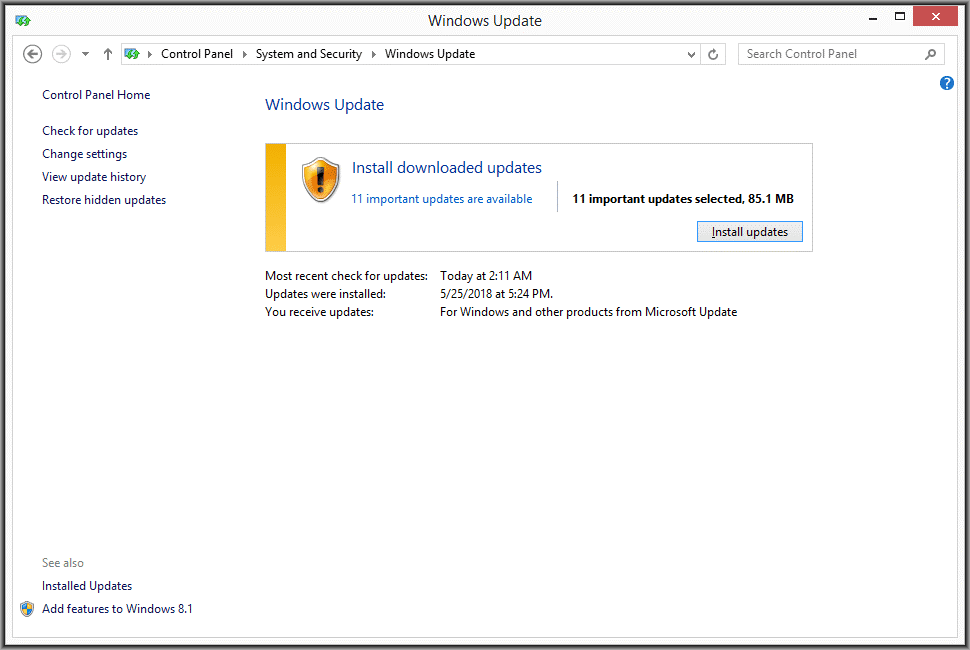
- 왼쪽 사이드 바에서 “업데이트 확인”을 클릭하여 새 업데이트를 검색하십시오. 이 단계를 수행하려면 컴퓨터가 인터넷에 연결되어 있어야 합니다.
- Windows Update는 시스템이 최신 상태인지를 알려주거나 설치할 수 있는 몇가지 업데이트를 제공합니다. 지시가 있는 경우 “업데이트 설치”를 클릭하십시오.
- 업데이트가 완료되도록 놔두십시오. 다운로드하는 동안 컴퓨터를 자유롭게 사용할 수 있습니다.
- 시스템을 다시 시작하여 설치를 완료합니다.
이전 업데이트 상태 보기
업데이트 창의 왼쪽에 업데이트 기록을 볼 수 있는 옵션이 있습니다. 최근에 설치된 업데이트가 상태, 중요도 및 설치된 날짜별로 정리되어 표시됩니다. 불량 업데이트로 인해 문제가 발생하는 경우 이 창에서 제거할 수 있습니다.
업데이트 설정 구성
시간을 내어 왼쪽 사이드 바에서 “설정 변경”을 탐색하십시오.
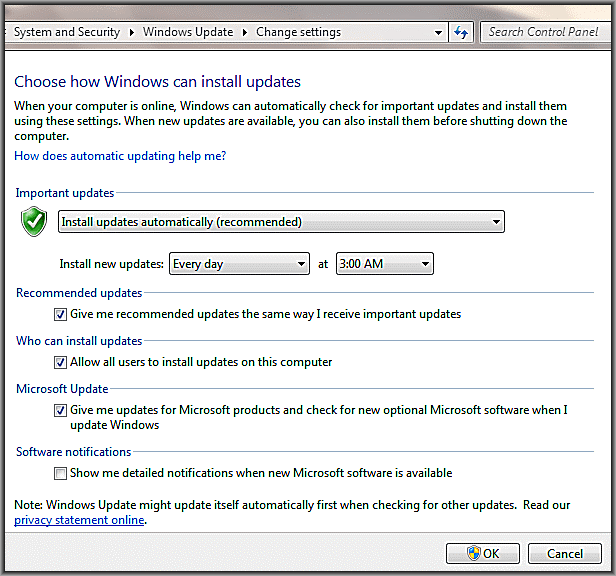
여기서 자동으로 업데이트되도록 Windows를 구성할 수 있습니다. 또한 다음 작업을 수행할 수 있습니다:
- 업데이트를 확인할 수 있는 이상적인 시간을 선택하십시오. 일반적으로 업데이트는 컴퓨터를 다시 시작할 것을 요구하므로 컴퓨터를 사용할 확률이 적은 시간을 선택하십시오.
- 선택적인 업데이트를 자동으로 설치할지 여부를 결정하십시오.
- 신뢰할 수 있는 사용자가 컴퓨터에 업데이트를 설치할 수 있도록 허용할 수 있습니다. 그러나 자녀에게 관리자 권한을 부여하지 않도록 주의하십시오.
Windows 10
Microsoft는 Windows 10에서 사용자 제어에 비해 자동 업데이트를 선호하는 “설정하고 잊어버리기“접근 방식을 가지고 있습니다. 이것은 장점과 단점을 가지고 있지만 고맙게도 약간의 처리만 하면 오래된 시스템만큼 안정적입니다.
그러나, Windows 10은 그보다 조금 더 많은 기능을 가지고 있습니다. “적시에” 업데이트를 제어하는 방법은 다음과 같습니다:
업데이트 시작 방법
Windows 10은 백그라운드에서 업데이트를 자동으로 다운로드하고 설치합니다. 시스템을 다시 시작해야 하는 경우 Windows에서 미리 경고하며 즉시 또는 나중에 시스템을 다시 시작할 것인지 결정할 수 있습니다. 재시작을 너무 오래 연기하면 Windows에서 업데이트를 다시 설치해야 합니다.
이미 이야기한 바와 같이, 새 변경 사항을 수동으로 확인할 수 있습니다.
- 과제 띠의 왼쪽 하단에 있는 시작 단추 또는 플래그 아이콘에서 Windows 10 설정 메뉴를 엽니다.
- “업데이트 및 보안” 아이콘을 클릭하십시오.
- “Windows Update”를 클릭하면 다음 화면이 나타납니다.
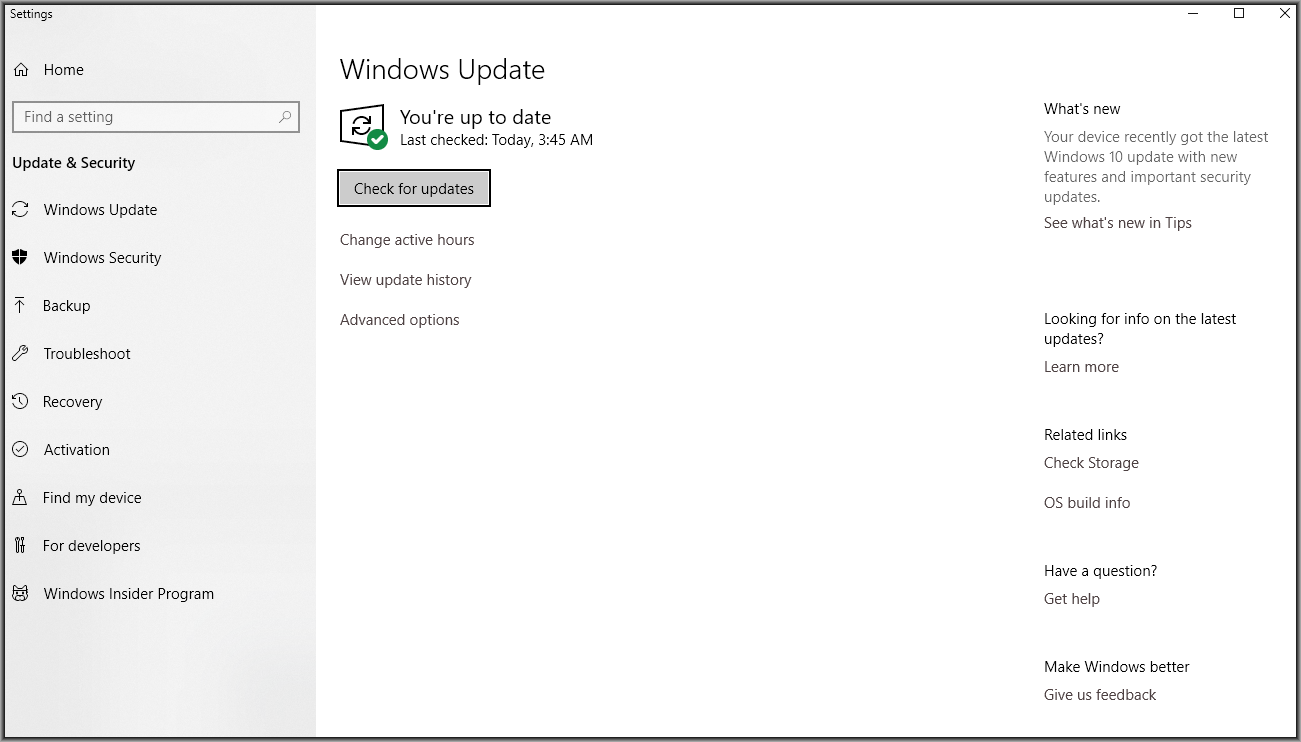
- “업데이트 확인” 버튼을 클릭하십시오.
이전 업데이트 보기
“업데이트 이력보기” 링크는 이전 버전의 Windows에서와 동일한 방식으로 작동합니다.
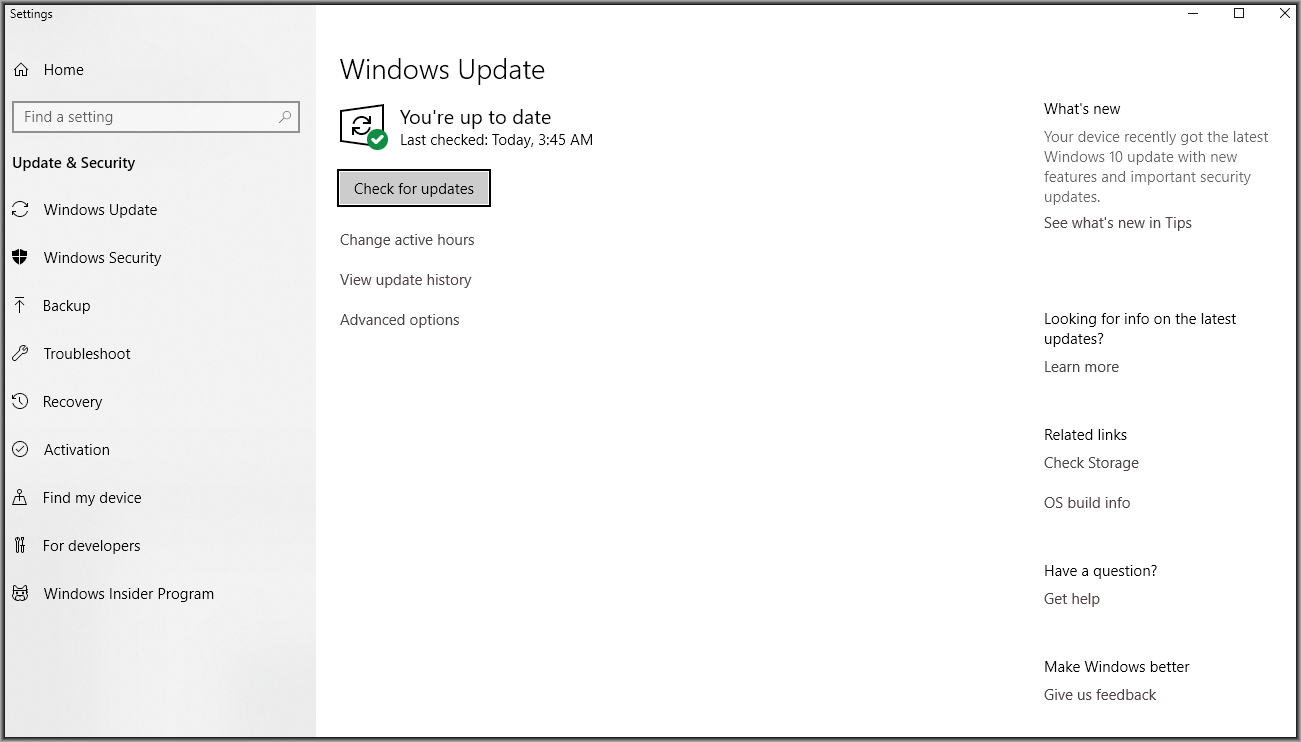
여기에서 최근에 설치한 업데이트를 보고 문제가 있는 업데이트를 제거할 수 있습니다. 설치되지 않은 업데이트는 나중에 다시 나타납니다.
업데이트 설정의 사용자 정의
Windows는 부적절한 시간에 업데이트를 위해 컴퓨터를 자동으로 다시 시작하는 것으로 유명합니다. 그러나 활성 시간 기능을 사용하면 이 문제를 방지할 수 있습니다.
업데이트 창에서 “활성 시간 변경”을 클릭하십시오. 여기에서 컴퓨터를 사용할 확률이 가장 높은 시간 구간을 설정하십시오. Windows는 그 시간 구간에는 다시 시작하지 않습니다.
또한 다음을 수행할 수 있는 포괄적인 “고급 옵션” 링크도 있습니다:
- 계량 연결(예: 사용량이 제한된 모바일 데이터)에서 업데이트를 다운로드할지 여부를 선택합니다.
- 업데이트에 대하여 Windows가 다시 시작될 때 알림을 사용 또는 사용하지 않도록 설정합니다.
- “전송 최적화”를 구성합니다.이 기능은 네트워크에 다른 컴퓨터가 있는 경우 업데이트 프로세스의 속도를 높입니다. 사용이 안전하지만 더 많은 시스템 리소스를 소비할 수 있습니다.
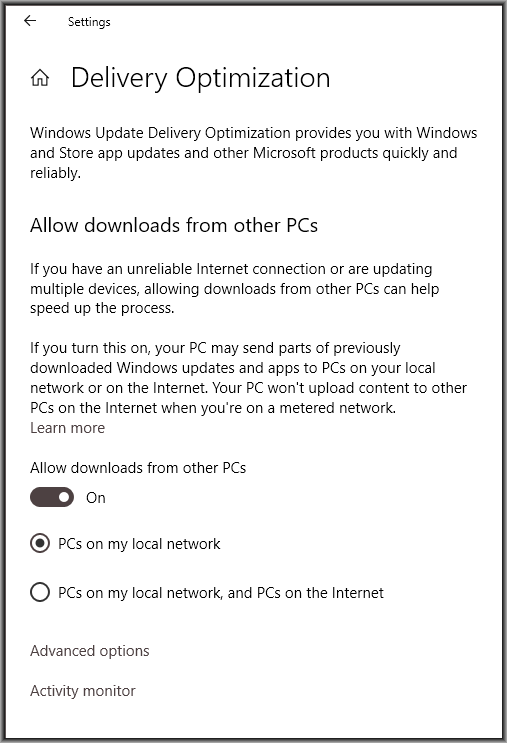
- 마지막으로 제한된 네트워크에서 데이터 사용을 걱정한다면 위 창의 “고급 옵션” 링크를 사용하여 다운로드 및 업로드 제한을 사용자 정의할 수 있습니다.
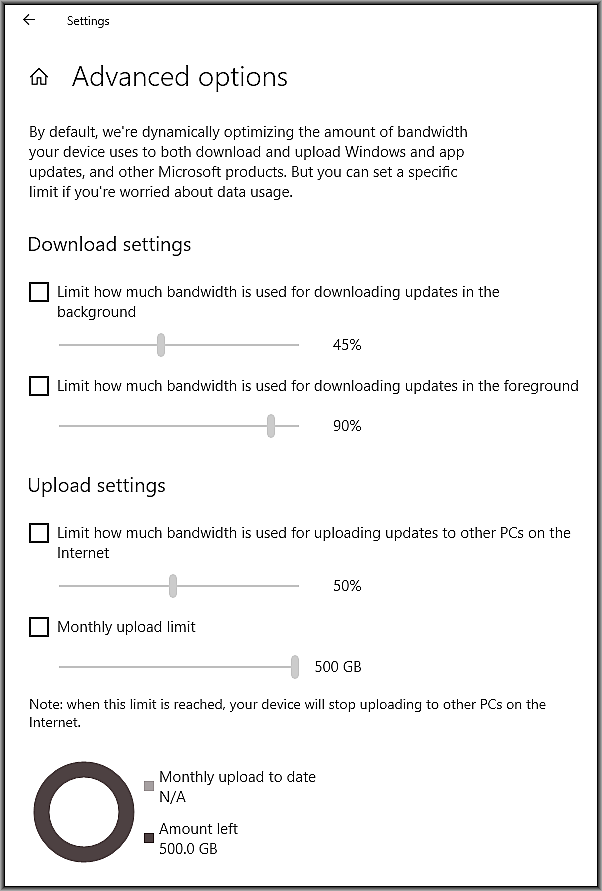
일정에 따르는 Windows 7, 8.1 및 10 업데이트
어떤 운영 체제의 버전을 사용하는 지에 관계없이 Windows 업데이트를 올바르게 검색하고 조정하는 방법을 알고있어야 합니다. Windows 10은 훌륭하지만 때때로 더 많은 제어가 필요합니다. 보호상태에 있으면서도 중단되지 않도록 예약 및 컴퓨터 요구 사항에 맞는 방법을 설정하십시오.